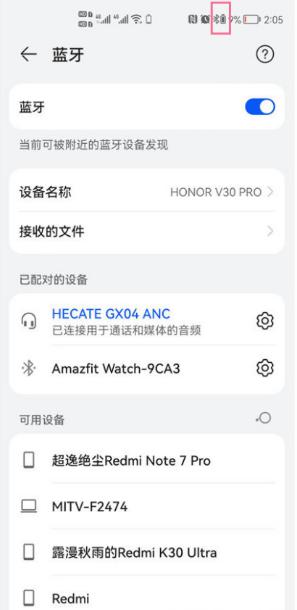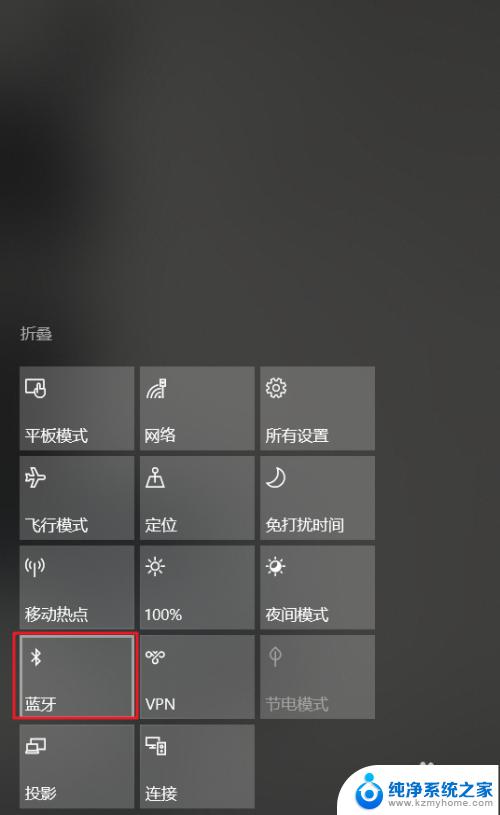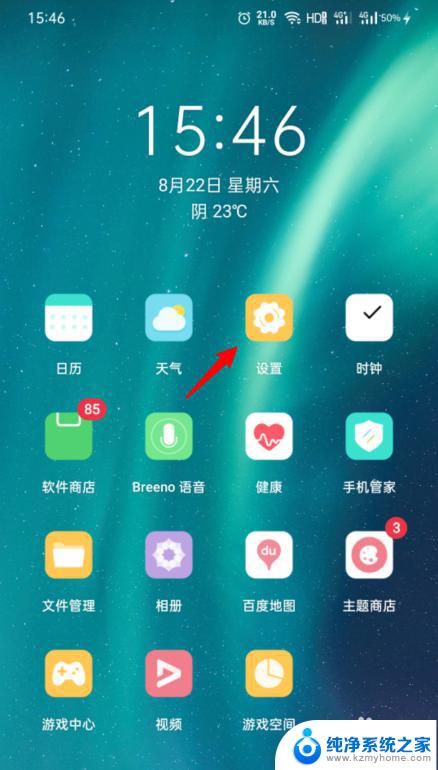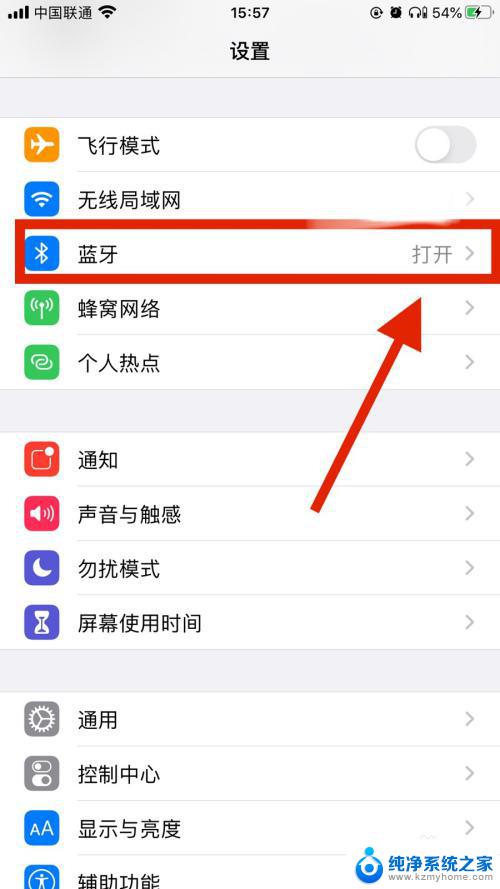漫步者蓝牙耳机怎么初始化 蓝牙耳机初始化步骤
更新时间:2024-06-17 14:49:22作者:xiaoliu
在当今社会,随着科技的不断发展,蓝牙耳机已经成为人们日常生活中必不可少的一部分,而对于初次使用漫步者蓝牙耳机的用户来说,如何正确初始化蓝牙耳机就显得格外重要。蓝牙耳机的初始化步骤并不复杂,只需按照一定的顺序进行操作即可。接下来我们就来详细了解一下漫步者蓝牙耳机的初始化步骤。
具体步骤:
1.第一步:让蓝牙耳机处于开机状态。此时指示灯,蓝灯亮或者红蓝交替亮都可以。

2.第二步:插上充电线,开始充电。

3.第三步:此时,你看到指示灯由原来的“蓝灯亮或者红蓝交替亮”变为红灯常亮。也就是说强迫充电,导致蓝牙耳机直接改变指示灯状态,此时,继续充电2分钟。

4.第四步:拔下充电线,你可以测试下蓝牙耳机就已经恢复到出厂设置了。

以上就是漫步者蓝牙耳机的初始化方法了,如果有不清楚的用户可以根据小编的步骤来操作,希望能对大家有所帮助。